A Windows 10 többé nem frissíti netrõl a drivereket
Biztonsági okokra hivatkozva megszüntetik a Windows egy népszerû funkcióját![]()
Számos kisebb-nagyobb átalakuláson esik át a Windows 10 operációs rendszer, amit részben a hordozható eszközökre érkezõ Windows 10X érkezésének köszönhetünk. A Windows Latest oldalán azonban egy igen váratlan frissítésrõl számoltak be, mely már bõven elhagyta a tesztelési fázist és nem a jövõ egy ismeretlen pillanatában érkezik, mivel a v2004-es frissítéshez érkezõ 19041.423 verziószámú csomagot már több felhasználó is letöltötte és telepítette. Az új csomag azonban nem csak újdonságokkal szolgál, sokkal inkább elvesz valami régit, ugyanis az Eszközkezelõ (Device Maganer) ezzel megválik a driverek telepítését segítõ egyik megszokott funkciótól.
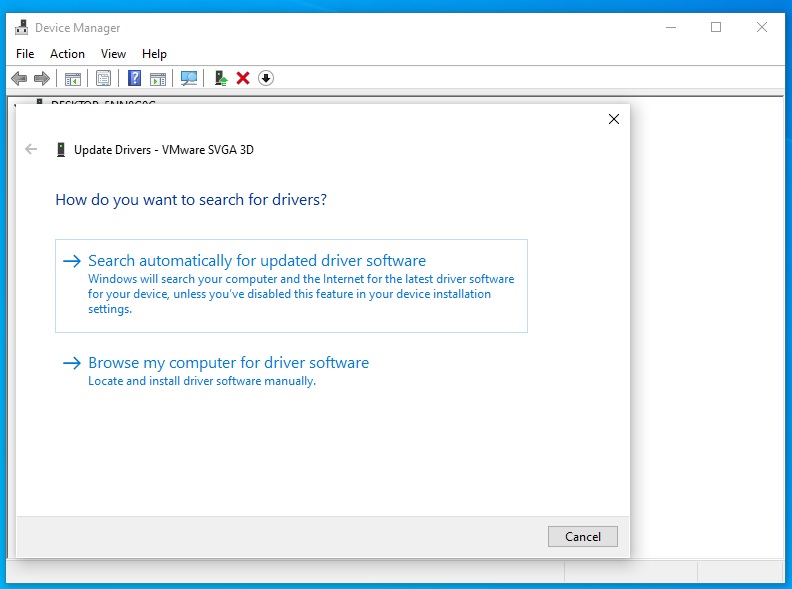
Az Eszközkezelõ a Windows rendszerek egyik leglényegesebb eleme, mivel ezen az informatív panelen tekinthetjük át a tételesen listázott hardvereinket, illetve itt ellenõrizhetjük az eszközillesztõk állapotát, frissességét, és kedvünk szerint letilthatjuk, törölhetjük, vagy lecserélhetjük a számunkra optimális verziószámra. A Microsoft már régóta lehetõséget biztosít a felhasználók számára, hogy a drivereket kedvük szerint telepítsék vagy frissítsék, a legelterjedtebb módszereket pedig az Eszközkezelõ biztosította. Az automatikus keresés például megkerülte a Windows Update döcögõsen mûködõ várólistáját, és célzottan az adott eszközhöz keresett újabb verziót a Microsoft szervereinek használatával. A másik módszer természetesen a lokális tárhelyet böngészte át, melyben mi szûkíthettük le a keresés helyét, az általunk már letöltött illesztõket rejtõ könyvtárakra. A legfrissebb hírek szerint elõbbirõl le kell mondanunk, ha a Windows 10 rendszerünkön már aktív a 2004-es átfogó frissítés és a napokban érkezett 19041.423 kiegészítés.

Az aktuális frissítés ugyanis szépen csendben deaktiválta a lehetõséget, hogy rendszerünk az internet segítségével kutasson újabb eszközillesztõk után, a „Frissített illesztõprogramok automatikus keresése” gomb mostantól kizárólag a gépünkre letöltött fájlok között keres majd és azokat telepítheti. Az Illesztõprogramok frissítése funkciót ezzel elvágták a lehetõségtõl, hogy a Microsoft szervereihez csatlakozzon, így azok a felhasználók, akik eddig elégedett voltak a rendszer automata segédfunkciójával, mostantól minden esetben maguknak kell megkeresniük a megfelelõ drivereket, akkor is, ha az adott eszköz hivatalos támogatása esetleg megszûnt és a szükséges szoftver vagy driver már csak kétes forrásokból fellehetõ. A Microsoft természetesen mossa kezeit, így azok az átlag felhasználók, akik kevésbé tapasztaltak a veszélyes oldalak kiszûrésében, valószínûleg számolhatnak néhány adathalász és vírusbánya weboldal által okozott kellemetlenséggel, melyek az elsõk között kínálják majd eszközeikhez a legfrissebb verziójú illesztõprogramokat.

Ezt némileg ellensúlyozhatja az a funkció, melyet a Windows Update beállításai közé helyeztek el. Az új „választható frissítések megtekintése” menüpont az illesztõprogramokhoz elérhetõ frissítések listáját mutatja meg, rajta a gyártó nevével, illetve az eszköz típusával és verziószámával. A változás tehát nem olyan ijesztõ, mint amilyennek elsõre tûnik, hiszen, ha a funkció nem mutat majd komoly mûködési problémákat, akkor valójában kényelmessé teszi az eszközillesztõk naprakészen tartását. A problémát az okozhatja, hogy az eszközkezelõ más szervereken kutakodott, mint a Windows Update, így nem kizárt, hogy csak a driverek jóval szûkebb spektrumából válogathat.

A Microsoft tehát újra átvariálta egy kényelmi funkcióját, de legalább nem tüntette el teljesen, mely tervei szerint a frissítési élmény korszerûsítését szolgálja. A KB4568831 (19041.423) frissítéshez tartozó változások és újítások listája ide kattintva a hivatalos oldalon megtekinthetõ.
Hangfal zúgás megszüntetése: 10 ok, ami a háttérben állhat
A hangfal zúgás az egyik legidegesítőbb probléma, amivel találkozhatsz otthon vagy a stúdióban. Nemcsak a zene élvezetét rontja el, hanem komoly frusztrációt is okozhat, ha nem tudod pontosan, miért jelentkezik. Szerencsére a zúgás hátterében gyakran egyszerű okok állnak, és a megfelelő lépésekkel könnyen orvosolható.
Ebben a cikkben áttekintjük a tíz leggyakoribb okot, ami miatt a hangfalad zúg, és adunk tippeket a hangfal zúgás megszüntetése érdekében.
Aktív hangfal alapzaj, amikor a készülék maga zajforrás
Csatlakozási hibák és rossz kábelek
Földhurok megszüntetése: a hálózati problémák árnyékában
Interferenciák és külső zavarok
Hangerő és érzékenység beállítása
Hangkártya és számítógépes rendszerek
Környezeti zaj és akusztika
Elektronikai alkatrészek kopása
A rendszer összhangja és a beállítások optimalizálása
Gyakran ismételt kérdések
Összegzés
Aktív hangfal alapzaj, amikor a készülék maga zajforrás
Sok esetben a zúgás nem kívülről, hanem a hangfalból magából ered. Az aktív hangfal alapzaját sokszor nem lehet teljesen kiküszöbölni, hiszen a beépített erősítő és az elektronika mindig hordoz magában egy kis háttérzajt. Ez különösen hallható csendes pillanatokban vagy nagy érzékenységű beállításoknál. Ha a zúgás itt jelentkezik, érdemes ellenőrizni, hogy a hangfal csatlakoz
Hangfal választás: 10 tipikus hiba, amit érdemes elkerülni
A hangfal választás izgalmas, de sokszor bonyolult folyamat, és könnyen beleeshetsz olyan hibákba, amik hosszú távon bosszantóak lehetnek.
Ebben a cikkben végigvezetlek a leggyakoribb bakikon, amiket a vásárlás során érdemes elkerülni, és segítek, hogy a döntésed megalapozott legyen, legyen szó akár otthoni zenehallgatásról, akár komolyabb házimoziról.
1. Nem gondolsz a szoba adottságaira
2. A wattok és teljesítmény félreértése
3. Nem döntöd el, aktív vagy passzív
4. Csak a kinézet számít
5. A tesztelés hiánya
6. Nem mérlegelted a zenehallgatási szokásaidat
7. A kiegészítők figyelmen kívül hagyása
8. Túl magas elvárások reális keret nélkül
9. Ár és érték eltorzítása
10. Hosszú távú karbantartás figyelmen kívül hagyása
Gyakran ismételt kérdések
Összegzés
1. Nem gondolsz a szoba adottságaira
Az egyik leggyakoribb hiba, amikor valaki a hangfalakat pusztán az ár vagy a dizájn alapján választja, és nem veszi figyelembe, hogy mekkora vagy milyen akusztikájú helyiségbe kerülnek. Egy nagyobb, nyitott térben más típusú hangfalra lesz szükséged, mint egy kisebb szobában. Ha nem figyelsz erre, könnyen előfordulhat, hogy a hangzás tompa vagy torz lesz, hiába választottad a legjobb hangfal modellt. A szoba mérete, a falak anyaga, a bútorok elhelyezése mind hatással van a hangfal teljesítményére. Érdemes akár mérőmi
Hangfal tuning: 8 módszer, hogy jobb hangzást érj el otthon
A hangfal tuning az a téma, amibe előbb vagy utóbb minden zenerajongó és házimozi tulajdonos belefut, amikor érzi, hogy a rendszerében több van annál, mint amit hall. Sokszor nem az a gond, hogy rossz a hangfalad, hanem az, hogy nincs kihozva belőle az, amire valójában képes.
Ebben a cikkben végigvezetlek azokon a területeken, ahol a legnagyobb javulást lehet elérni, különösebb varázslat vagy drága eszközök nélkül, tapasztalatra és akusztikai alapelvekre támaszkodva.
A hangfalak elhelyezése mint alap
Szobaakusztika és visszaverődések kezelése
Stabil alátámasztás és rezgéscsillapítás
A hangfal belső világa és a komponensek szerepe
Kábelezés és jelút tisztasága
Elektronika és meghajtás összhangja
Finomhangolás hallgatással és türelemmel
Hangfal tuning házilag és hosszú távú szemlélet
Gyakran ismételt kérdések
A hangfalak elhelyezése mint alap
A jó hangzás ott kezdődik, ahol a hangfal áll. Meglepően sok rendszer szól tompán vagy aránytalanul csak azért, mert a doboz túl közel van a falhoz, sarokba van szorítva, vagy nem a hallgatási pontra van irányítva. A térben való elhelyezés hatással van a basszus mennyiségére, a sztereó képre és arra is, mennyire érzed természetesnek a hangot. Érdemes időt szánni arra, hogy centiről centire kipróbáld a pozíciókat, mert ez az a terület, ahol a legtöbbet nyerhetsz pusztán fi